Page 1
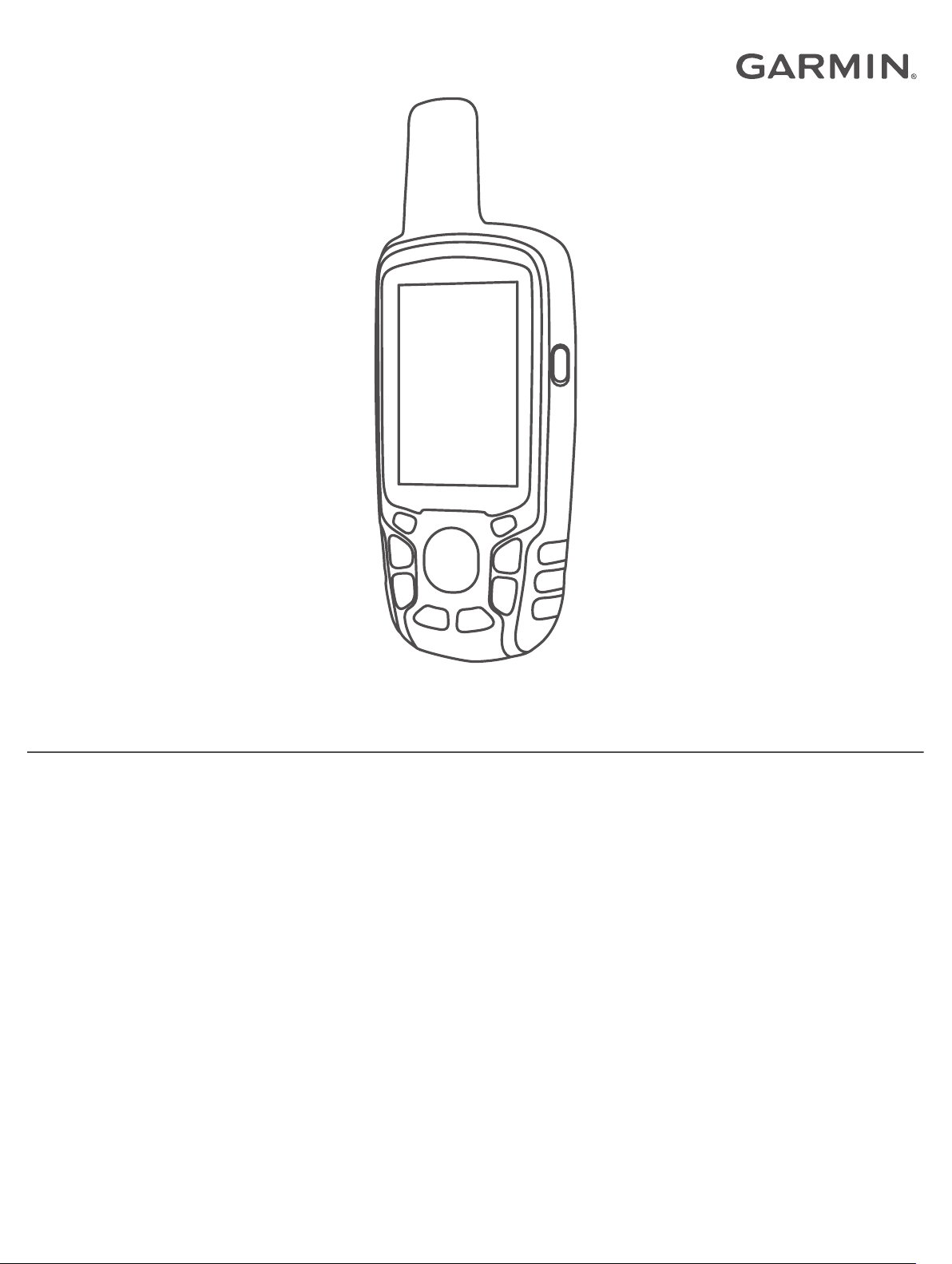
GPSMAP® 65/65S
Gebruikershandleiding
Page 2
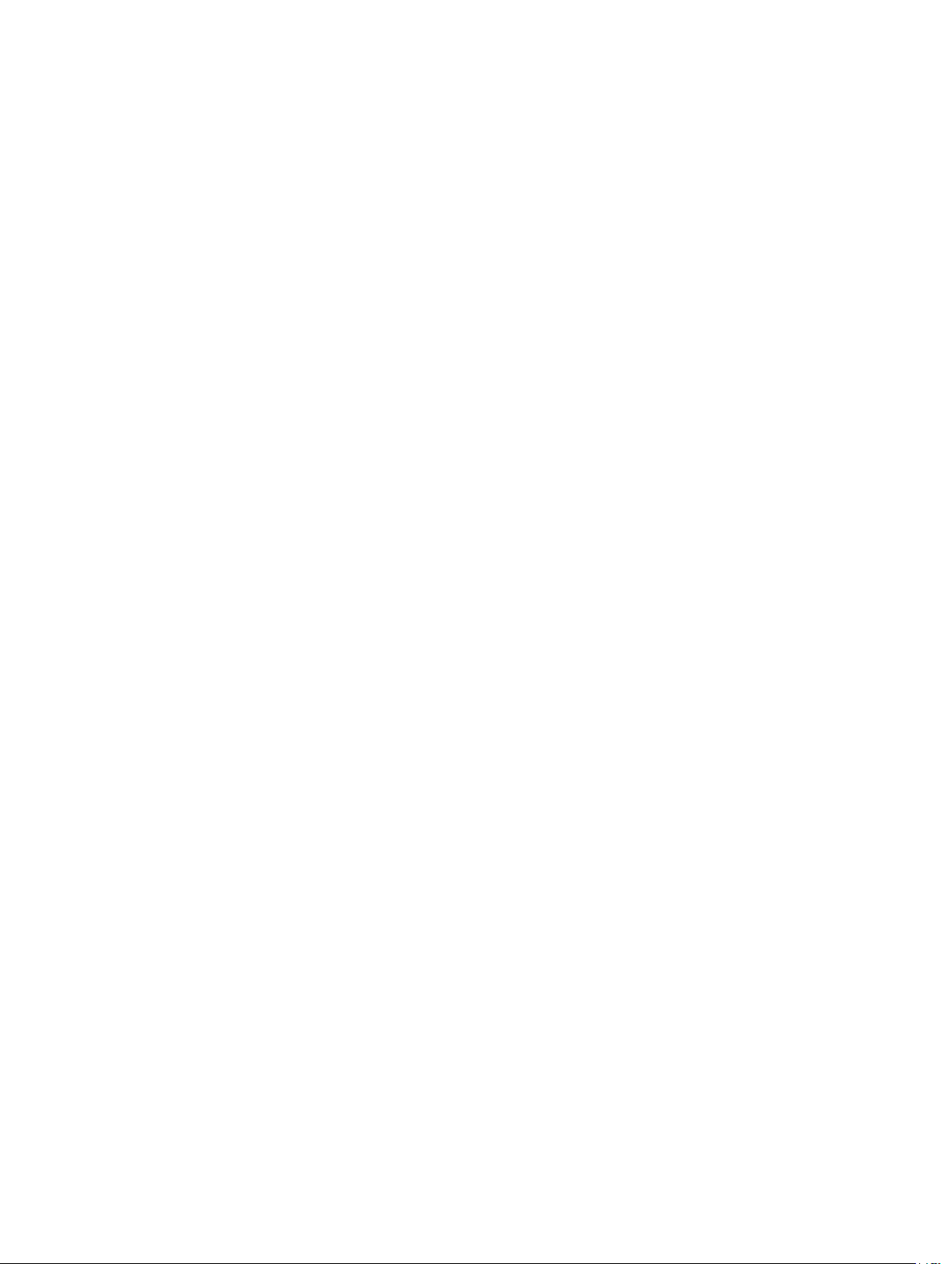
© 2020 Garmin Ltd. of haar dochtermaatschappijen
Alle rechten voorbehouden. Volgens copyrightwetgeving mag deze handleiding niet in zijn geheel of gedeeltelijk worden gekopieerd zonder schriftelijke toestemming van Garmin. Garmin
behoudt zich het recht voor om haar producten te wijzigen of verbeteren en om wijzigingen aan te brengen in de inhoud van deze handleiding zonder de verplichting te dragen personen of
organisaties over dergelijke wijzigingen of verbeteringen te informeren. Ga naar www.garmin.com voor de nieuwste updates en aanvullende informatie over het gebruik van dit product.
Garmin®, het Garmin logo, ANT+®, AutoLocate®, City Navigator®, GPSMAP® en VIRB® zijn handelsmerken van Garmin Ltd. of haar dochtermaatschappijen, geregistreerd in de Verenigde Staten
en andere landen. BaseCamp™, chirp™, Garmin Connect™, Garmin Explore™, Garmin Express™, HomePort™ en tempe™ zijn handelsmerken van Garmin Ltd. of haar dochtermaatschappijen.
Deze handelsmerken mogen niet worden gebruikt zonder uitdrukkelijke toestemming van Garmin.
Het woordmerk en de logo's van BLUETOOTH® zijn eigendom van Bluetooth SIG, Inc. en voor het gebruik van deze merknaam door Garmin is een licentie verkregen. Apple® en Mac® zijn
handelsmerken van Apple Inc., geregistreerd in de Verenigde Staten en andere landen. microSD® en het microSDHC logo zijn handelsmerken van SD-3C, LLC. NMEA®, NMEA 2000® en het
NMEA 2000 logo zijn geregistreerde handelsmerken van de National Marine Electronics Association. Windows® is een geregistreerd handelsmerk van Microsoft Corporation in de Verenigde
Staten en andere landen. Overige handelsmerken en merknamen zijn het eigendom van hun respectieve eigenaars.
Dit product is ANT+® gecertificeerd. Ga naar www.thisisant.com/directory voor een lijst met compatibele producten en apps.
Page 3

Inhoudsopgave
Inleiding........................................................................... 1
Overzicht van het toestel............................................................ 1
Batterijgegevens......................................................................... 1
Levensduur van de batterijen maximaliseren........................ 1
De modus Batterijbesparing inschakelen.............................. 1
Langdurige opslag................................................................. 1
AA-batterijen plaatsen................................................................ 1
Een NiMH-batterijpak plaatsen................................................... 1
Het batterijpak opladen.......................................................... 1
Het toestel inschakelen...............................................................2
Knoppen..................................................................................... 2
Satellietsignalen ontvangen........................................................ 2
De hoofdpagina's gebruiken......................................... 2
Het hoofdmenu openen.............................................................. 2
Kaart........................................................................................... 2
De oriëntatie van de kaart wijzigen........................................ 2
De afstand meten op de kaart............................................... 2
Kaartinstellingen.................................................................... 2
Kompas.......................................................................................3
Het kompas kalibreren........................................................... 3
Het kompas gebruiken........................................................... 3
Koerswijzer............................................................................ 3
Navigeren met Peil en ga.......................................................3
Tripcomputer...............................................................................3
Tripcomputerinstellingen........................................................ 3
Hoogtegrafiek............................................................................. 4
Hoogeprofielinstellingen.........................................................4
De barometrische hoogtemeter kalibreren............................ 4
Standaardpagina-instellingen herstellen.................................... 4
Via-punten, routes en sporen........................................ 4
Via-punten.................................................................................. 4
Een via-punt maken............................................................... 4
Een via-punt projecteren........................................................ 4
Naar een waypoint navigeren................................................ 4
Een via-punt bewerken.......................................................... 4
Een via-punt verwijderen....................................................... 4
Routes........................................................................................ 4
Een route maken....................................................................4
De naam van een route wijzigen........................................... 4
Een route bewerken............................................................... 4
Een route weergeven op de kaart.......................................... 5
Een route verwijderen............................................................ 5
Een opgeslagen route navigeren........................................... 5
De actieve route weergeven.................................................. 5
Stoppen met navigeren.......................................................... 5
Een route omkeren................................................................ 5
Sporen........................................................................................ 5
Spoorinstellingen................................................................... 5
Het huidige spoor weergeven................................................ 5
Het huidige spoor opslaan..................................................... 5
Het huidige spoor wissen....................................................... 5
Een spoor verwijderen........................................................... 5
Navigeren met een opgeslagen spoor................................... 5
Extra kaarten kopen....................................................................5
Een adres zoeken.................................................................. 5
Functies en instellingen van het hoofdmenu.............. 5
Geocaches..................................................................................5
Geocaches downloaden via een computer............................ 5
Naar een geocache navigeren............................................... 6
chirp™....................................................................................6
Gegevens draadloos verzenden en ontvangen.......................... 6
Een nabijheidswaarschuwing instellen....................................... 6
Een profiel selecteren................................................................. 6
Oppervlakteberekening
De oppervlakte van een gebied berekenen........................... 6
Satellietpagina............................................................................ 6
GPS-satellietinstellingen........................................................ 6
Garmin Adventures..................................................................... 6
Bestanden verzenden naar BaseCamp................................. 6
Een avontuur maken.............................................................. 7
Een avontuur beginnen.......................................................... 7
De VIRB® afstandsbediening gebruiken.................................... 7
Via-punt middelen....................................................................... 7
Een smartphone met uw toestel koppelen................................. 7
Connected functies................................................................ 7
Telefoonmeldingen................................................................ 7
Garmin Explore...................................................................... 7
Aanvullende hulpmiddelen in het hoofdmenu............................. 7
...............................................................6
Het toestel aanpassen................................................... 8
De gegevensvelden aanpassen................................................. 8
Gegevensvelden.................................................................... 8
Systeeminstellingen.................................................................... 9
Satellietinstellingen................................................................ 9
Seriële interface-instellingen................................................ 10
Scherminstellingen................................................................... 10
Bluetooth instellingen............................................................... 10
De helderheid van de schermverlichting aanpassen................ 10
De toestelgeluiden instellen...................................................... 10
Maritieme instellingen wijzigen................................................. 10
Maritieme alarmsignalen instellen........................................10
Gegevens resetten................................................................... 10
De paginavolgorde wijzigen...................................................... 10
Een pagina toevoegen......................................................... 10
Een pagina verwijderen....................................................... 10
Het hoofdmenu aanpassen...................................................... 10
De maateenheden wijzigen...................................................... 11
Tijdinstellingen.......................................................................... 11
Instellingen voor positieweergave............................................ 11
Hoogtemeterinstellingen........................................................... 11
Route-instellingen..................................................................... 11
Profielen....................................................................................11
Een aangepast profiel maken.............................................. 11
De naam van een profiel wijzigen........................................ 11
Een profiel verwijderen........................................................ 11
Toestelinformatie......................................................... 11
Productupdates.........................................................................11
Garmin Express instellen..................................................... 11
Het toestel registreren..........................................................11
Informatie over regelgeving en compliance op e-labels
weergeven................................................................................ 12
De karabijnhaakclip bevestigen................................................ 12
De karabijnhaakclip verwijderen.......................................... 12
De polsband bevestigen........................................................... 12
Toestelonderhoud..................................................................... 12
Het toestel schoonmaken.................................................... 12
Gegevensbeheer...................................................................... 12
Bestandstypen..................................................................... 12
Een geheugenkaart installeren............................................ 12
Het toestel aansluiten op uw computer................................ 13
Bestanden overbrengen naar uw computer......................... 13
Bestanden verwijderen........................................................ 13
De USB-kabel loskoppelen.................................................. 13
Specificaties..............................................................................13
Appendix....................................................................... 13
Garmin Support Center.............................................................13
De schermverlichting inschakelen............................................ 13
Optionele accessoires.............................................................. 13
tempe™............................................................................... 13
Inhoudsopgave i
Page 4
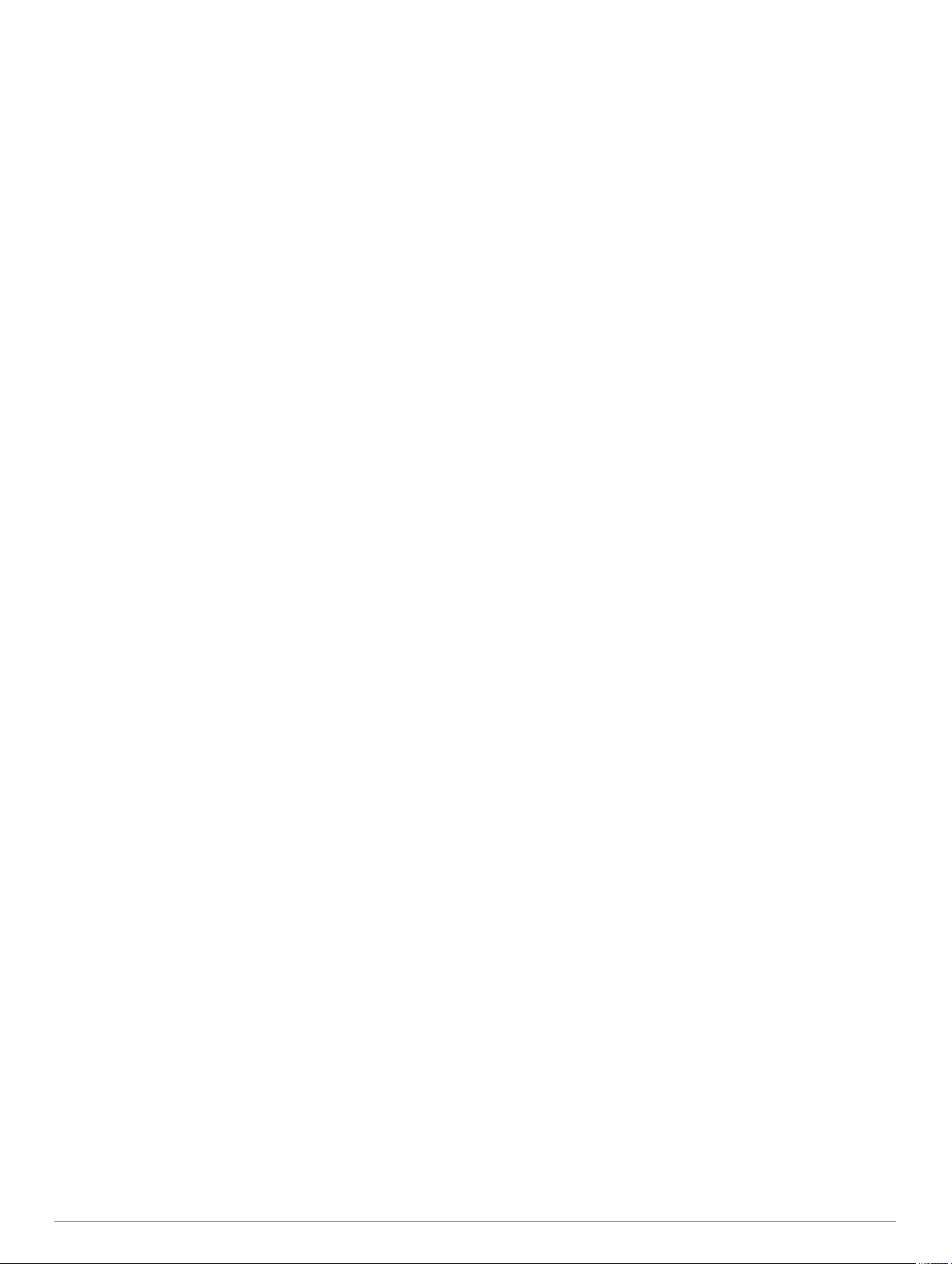
Uw ANT+ sensoren koppelen.............................................. 13
Problemen oplossen................................................................. 14
Het toestel opnieuw opstarten............................................. 14
Toestelgegevens weergeven............................................... 14
Alle standaardinstellingen herstellen................................... 14
Index.............................................................................. 15
ii Inhoudsopgave
Page 5
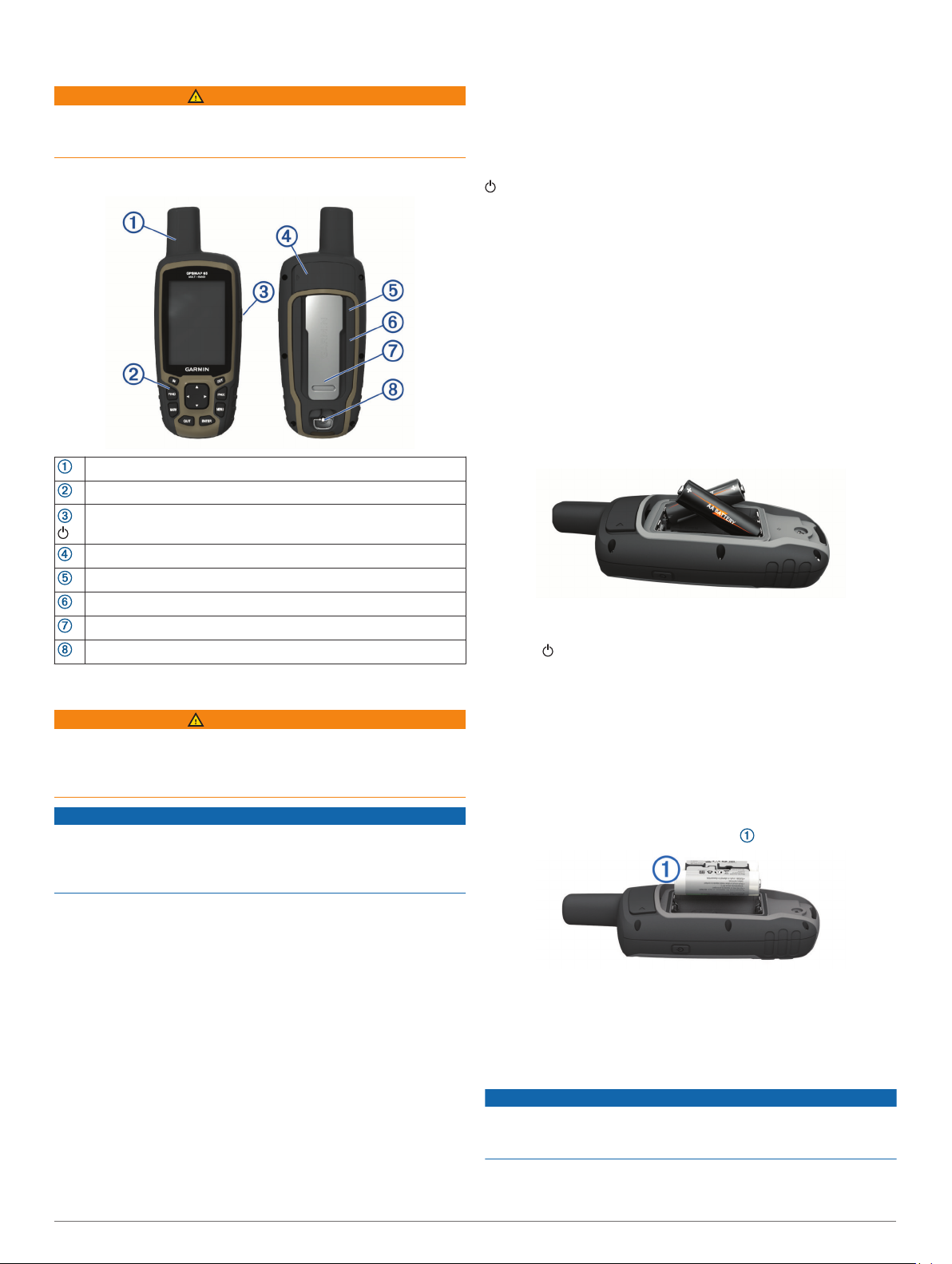
Inleiding
WAARSCHUWING
Lees de gids Belangrijke veiligheids- en productinformatie in de
verpakking voor productwaarschuwingen en andere belangrijke
informatie.
Overzicht van het toestel
GNSS-antenne
Knoppen
Aan-uitknop
De modus Batterijbesparing inschakelen
U kunt de modus Batterijbesparing gebruiken om de levensduur
van de batterij te verlengen.
Selecteer in het app-overzicht Stel in > Scherm >
Batterijbesparing > OK.
In de modus Batterijbesparing wordt het scherm uitgeschakeld
zodra de time-out van de schermverlichting is verstreken. U kunt
selecteren om de scherm in te schakelen.
Langdurige opslag
Verwijder de batterijen als u van plan bent het toestel enige
maanden niet te gebruiken. Opgeslagen gegevens gaan niet
verloren wanneer u de batterijen verwijdert.
AA-batterijen plaatsen
In plaats van het optionele NiMH-batterijpak (Een NiMH-
batterijpak plaatsen, pagina 1) kunt u twee alkaline-, NiMH- of
lithiumbatterijen gebruiken. Dat is handig wanneer u onderweg
bent en niet in staat bent het NiMH-batterijpak op te laden.
Gebruik NiMH- of lithiumbatterijen voor het beste resultaat.
Draai de D-ring tegen de klok in en trek deze omhoog om de
1
klep te verwijderen.
Plaats twee AA-batterijen met de contacten in de juiste
2
richting.
Mini-USB-poort (onder beschermkap)
microSD® kaartuitsparing (onder de batterijen)
Batterijvak
Bevestigingsclip
D-ring van de batterijklep
Batterijgegevens
WAARSCHUWING
De temperatuurgrenzen van het toestel kunnen hoger/lager
liggen dan de temperatuurgrenzen van sommige batterijen.
Sommige alkalinebatterijen kunnen bij hoge temperaturen
barsten.
LET OP
Alkalinebatterijen verliezen een groot gedeelte van hun
capaciteit wanneer de temperatuur afneemt. Gebruik
lithiumbatterijen wanneer u het toestel bij temperaturen onder
nul gebruikt.
Levensduur van de batterijen maximaliseren
U kunt verschillende acties ondernemen om de levensduur van
de batterij te verlengen.
• Beperk de helderheid van de schermverlichting (De
helderheid van de schermverlichting aanpassen,
pagina 10).
• Beperk de time-out van de schermverlichting
(Scherminstellingen, pagina 10).
• Gebruik de batterijbesparingsmodus (De modus
Batterijbesparing inschakelen, pagina 1).
• Laat de kaarten minder snel tekenen (Geavanceerde
kaartinstellingen, pagina 3).
• Schakel Bluetooth® technologie uit (Bluetooth instellingen,
pagina 10).
• Schakel extra satellieten uit (Satellietinstellingen,
pagina 9).
Plaats de batterijklep terug en draai de D-ring met de klok
3
mee.
Houd ingedrukt.
4
Selecteer Stel in > Systeem > AA-batterijsoort.
5
Selecteer Alkaline, Lithium, NIMH of Vooraf geladen
6
NiMH.
Een NiMH-batterijpak plaatsen
Het toestel werkt met een optioneel NiMH-batterijpak of met
twee AA-batterijen (AA-batterijen plaatsen, pagina 1).
Draai de D-ring tegen de klok in en trek deze omhoog om de
1
klep te verwijderen.
Bepaal de positie van het batterijpak .
2
Plaats het batterijpak met de polen in de juiste richting.
3
Druk het batterijpak voorzichtig op zijn plaats.
4
Plaats de batterijklep terug en draai de D-ring met de klok
5
mee.
Het batterijpak opladen
LET OP
U voorkomt corrosie door de USB-poort, de beschermkap en de
omringende delen grondig af te drogen voordat u het toestel
oplaadt of aansluit op een computer.
Gebruik het toestel niet om een batterij op te laden die niet is
geleverd door Garmin®. Pogingen om een batterij op te laden die
Inleiding 1
Page 6
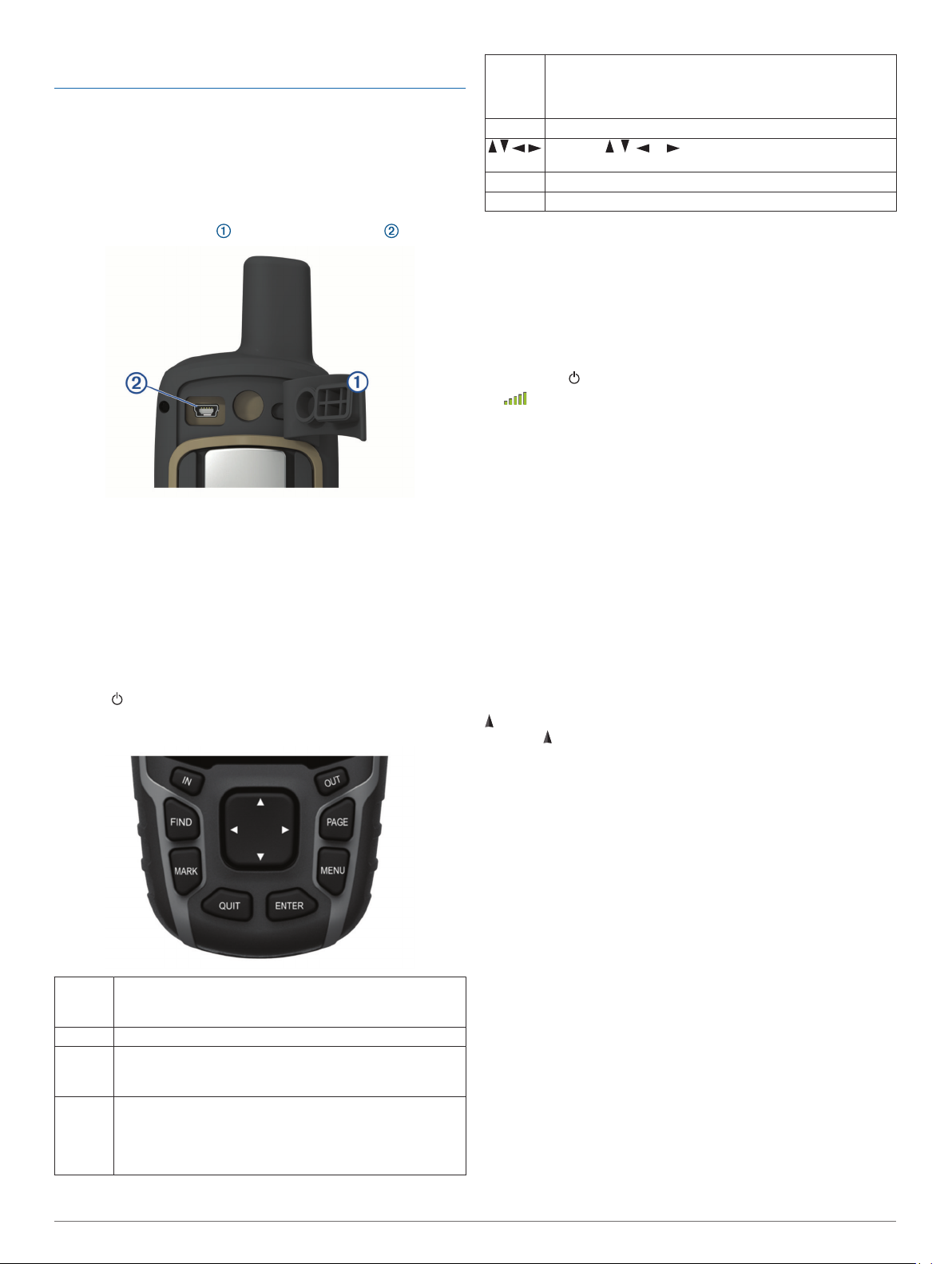
niet is geleverd door Garmin, kan schade toebrengen aan het
toestel en de garantie doen vervallen.
Voordat u de rechte connector van de USB-kabel op uw toestel
kunt aansluiten, moet u mogelijk optionele
bevestingingsaccessoires verwijderen.
OPMERKING: Opladen is alleen mogelijk binnen het
goedgekeurde temperatuurbereik (Specificaties, pagina 13).
U kunt de batterij opladen via een standaard stopcontact of een
USB-poort op uw computer.
Trek de beschermkap van de mini-USB-poort omhoog.
1
Sluit de kleine connector van de USB-kabel aan op de mini-
2
USB-poort.
Steek de USB-connector van de kabel in een netadapter of in
3
de USB-poort van een computer.
Steek de netadapter zo nodig in een standaard stopcontact.
4
Als u het toestel op een voedingsbron aansluit, wordt het
toestel ingeschakeld.
Laad de batterij volledig op.
5
Het toestel inschakelen
Houd ingedrukt.
Knoppen
FIND Selecteer om het zoekmenu te openen.
Houd vast om uw huidige locatie te markeren als man-overboord-waypoint (MOB) en de navigatie te activeren.
MARK Selecteer om uw huidige locatie als waypoint op te slaan.
QUIT Selecteer om te annuleren of om terug te gaan naar het
ENTER Selecteer om opties te selecteren en berichten te beves-
vorige menu of de vorige pagina.
Selecteer om door de hoofdpagina's te bladeren.
tigen.
Selecteer om de registratie van de huidige activiteit te
controleren (vanaf de pagina's Kaart, Kompas, Hoogtemeter
en Tripcomputer).
MENU Selecteer om het optiemenu voor de momenteel geopende
PAGE Selecteer om door de hoofdpagina's te bladeren.
Selecteer , , of om menuopties te selecteren en de
IN Selecteer om in te zoomen op de kaart.
OUT Selecteer om uit te zoomen op de kaart.
pagina weer te geven.
Selecteer tweemaal om het hoofdmenu te openen (vanuit
elke pagina).
kaartcursor te verplaatsen.
Satellietsignalen ontvangen
Het kan 30 tot 60 seconden duren voordat u satellietsignalen
ontvangt.
Ga naar buiten naar een open gebied.
1
Schakel het toestel in als dat nog niet is gebeurd.
2
Wacht terwijl het toestel satellieten zoekt.
3
Er knippert een vraagteken terwijl uw locatie wordt bepaald.
Selecteer om de statuspagina te openen.
4
geven de signaalsterkte van de satelliet aan.
Wanneer de balken gevuld zijn, heeft het toestel
satellietsignalen ontvangen.
De hoofdpagina's gebruiken
De informatie die u nodig hebt om dit toestel te bedienen, vindt u
op de pagina's met het hoofdmenu, de kaart, het kompas, de
reiscomputer en het hoogteprofiel.
Selecteer PAGE om de actieve hoofdpagina te kiezen.
Het hoofdmenu openen
Het hoofdmenu geeft u toegang tot functies en
instellingsschermen voor waypoints, activiteiten, routes en meer
(Aanvullende hulpmiddelen in het hoofdmenu, pagina 7).
Selecteer tweemaal MENU op een willekeurige pagina.
Kaart
geeft uw positie op de kaart aan. Terwijl u zich verplaatst,
beweegt om uw route aan te geven. Afhankelijk van uw
zoomniveau kunnen waypointnamen en -symbolen op de kaart
worden weergegeven. U kunt inzoomen op de kaart voor meer
details. Als u naar een bestemming navigeert, wordt de route
met een gekleurde lijn op de kaart gemarkeerd.
De oriëntatie van de kaart wijzigen
Selecteer op de kaart MENU.
1
Selecteer Stel kaart in > Oriëntatie.
2
Selecteer een optie:
3
• Selecteer Noord boven om het noorden boven aan de
pagina weer te geven.
• Selecteer Koers boven om uw huidige reisrichting boven
aan de pagina weer te geven.
• Selecteer Automodus voor een automotive perspectief
met de reisrichting bovenaan.
De afstand meten op de kaart
U kunt de afstand tussen twee locaties meten.
Selecteer een locatie op de kaart.
1
Selecteer MENU > Afstand meten.
2
Verplaats de pin naar een andere locatie op de kaart.
3
Kaartinstellingen
Selecteer Stel in > Kaart.
Oriëntatie: Hiermee stelt u in hoe de kaart wordt weergegeven
op de pagina. Noord boven geeft het noorden boven aan de
2 De hoofdpagina's gebruiken
Page 7

pagina weer. Koers boven geeft een bovenaanzicht weer met
uw huidige reisrichting naar de bovenkant van de pagina.
Automodus geeft een 3D-perspectief vanuit de auto weer met
de reisrichting naar de bovenkant van de pagina.
Gegevensvelden: Hiermee kunt u de gegevensvelden en
dashboards op de kaart, het kompas, het hoogteprofiel en de
tripcomputer aanpassen.
Geavanceerde instellingen: Hiermee kunt u geavanceerde
kaartinstellingen openen (Geavanceerde kaartinstellingen,
pagina 3).
Kaartinformatie: Hiermee kunt u de op het toestel geladen
kaarten in- of uitschakelen.
Geavanceerde kaartinstellingen
Selecteer Stel in > Kaart > Geavanceerde instellingen.
Automatisch zoomen: Hiermee wordt automatisch het juiste
zoomniveau geselecteerd voor optimaal gebruik van de
kaart. Als u Meldingen selecteert, moet u handmatig in- en
uitzoomen.
Zoomniveaus: Hiermee wordt het zoomniveau ingesteld waarin
de items op de kaart worden weergegeven. De kaartitems
worden niet weergegeven wanneer het zoomniveau van de
kaart hoger is dan het geselecteerde niveau.
Navigatieaanwijzingen: Hiermee stelt u in wanneer
navigatieaanwijzingen op de kaart worden weergegeven.
Tekstgrootte: Hiermee stelt u de tekstgrootte voor kaartitems
in.
Detail: Hiermee stelt u in hoeveel details op de kaart worden
weergegeven. Door het weergeven van meer details is het
mogelijk dat de kaart langzamer opnieuw wordt getekend.
Arcering: Geeft reliëfdetails weer op de kaart (indien
beschikbaar) of schakelt arcering uit.
Kompas
Tijdens het navigeren wijst naar uw bestemming, ongeacht in
welke richting u zich verplaatst. Wanneer naar de bovenkant
van het elektronische kompas wijst, reist u recht naar uw
bestemming. Als in een andere richting wijst, moet u het
draaien totdat het naar de bovenkant van het kompas wijst.
Het kompas kalibreren
Voordat u het elektronisch kompas kunt kalibreren, moet u
buiten zijn en uit de buurt van objecten die invloed hebben op
magnetische velden, zoals auto's, gebouwen of
elektriciteitskabels.
Het toestel heeft een elektronisch kompas met 3 assen (alleen
op GPSMAP 65s toestellen). Kalibreer het kompas nadat u
lange afstanden hebt afgelegd, als u de batterijen hebt
vervangen of in geval van temperatuurschommelingen.
Selecteer op de kompaspagina MENU.
1
Selecteer Kalibreer kompas > Start.
2
Volg de instructies op het scherm.
3
Het kompas gebruiken
U kunt het kompas gebruiken om een actieve route te
navigeren.
Selecteer PAGE.
1
Houd het toestel horizontaal.
2
Volg naar uw bestemming.
3
Koerswijzer
De koerswijzer is vooral handig bij navigatie op het water of op
open plekken zonder grote obstakels. De koerswijzer kan u ook
helpen gevaren nabij de koers, zoals ondiepten of rotsen onder
water te vermijden.
Om de koerswijzer in te schakelen, selecteert u vanuit het
kompas MENU > Stel voorliggende koers in > Ga naar lijn/
wijzer > Koers (krs.afw.indic.).
De koerswijzer geeft uw relatie aan tot de koerslijn die naar
uw bestemming leidt. De koersafwijkingsindicator (CDI) geeft
de afwijking (links of rechts) ten opzichte van de koers weer. De
schaal heeft betrekking op de afstand tussen de punten op
de koersafwijkingsindicator, die de afwijking ten opzichte van de
koers weergeeft.
Navigeren met Peil en ga
U kunt het toestel op een object in de verte richten, de richting
vergrendelen en vervolgens naar het object navigeren.
OPMERKING: Peil en ga is alleen beschikbaar op GPSMAP
65s toestellen.
Selecteer Peil en ga.
1
Richt het toestel op een object.
2
Selecteer Zet richting vast > Stel koers in.
3
Navigeer met behulp van het kompas.
4
Koersinstellingen
U kunt de kompasinstellingen aanpassen.
Selecteer Stel in > Koers.
Scherm: Hiermee selecteert u het type koersweergave van het
kompas.
Noordreferentie: Hiermee stelt u de noordreferentie van het
kompas in.
Ga naar lijn/wijzer: Hiermee stelt u het gedrag van de wijzer op
de kaart in. Peiling wijst in de richting van uw bestemming.
Koers toont uw relatie tot de koerslijn die naar de
bestemming leidt.
Kompas: Selecteer Auto om over te schakelen van een
elektronisch kompas naar een GPS-kompas als u zich
gedurende een bepaalde periode met grotere snelheid
verplaatst.
Kalibreer kompas: Zie Het kompas kalibreren, pagina 3.
Tripcomputer
De tripcomputer geeft uw huidige snelheid, de gemiddelde
snelheid, de tripteller en andere statistische gegevens weer. U
kunt de indeling van de tripcomputer, het dashboard en de
gegevensvelden aanpassen.
Tripcomputerinstellingen
Selecteer in de tripcomputer MENU.
Herstel: Hiermee stelt u alle tripcomputerwaarden op nul in. Als
u nauwkeurige reisinformatie wilt hebben, dient u de
tripgegevens te herstellen voordat u een reis begint.
Grote cijfers: Hiermee wijzigt u de grootte van de cijfers die
worden weergegeven op de tripcomputer.
Wijzig gegevensvelden: Hiermee past u de gegevensvelden
van de tripcomputer aan.
Wijzig dashboard: Hiermee wijzigt u het thema en de informatie
die op het dashboard wordt weergegeven.
OPMERKING: Uw aangepaste instellingen worden door het
dashboard onthouden. Uw instellingen gaan niet verloren als
u van profiel verandert (Profielen, pagina 11).
De hoofdpagina's gebruiken 3
Page 8

Herstel alle instelling.: Hiermee herstelt u de
fabrieksinstellingen van de tripcomputer.
Hoogtegrafiek
OPMERKING: De hoogtegrafiek is alleen beschikbaar op
GPSMAP 65s toestellen.
De hoogtegrafiek toont standaard de hoogtegegevens van de
gereisde afstand. U kunt de hoogtegrafiekinstellingen
aanpassen (Hoogeprofielinstellingen, pagina 4). U kunt elk
punt op het profiel selecteren om de details over dat punt te
bekijken.
Hoogeprofielinstellingen
Selecteer in het hoogteprofiel MENU.
Wijzig plottype: Hiermee stelt u in welk type gegevens worden
getoond in het hoogteprofiel.
Hoogte/tijd: Legt hoogteverschillen over een bepaalde tijdsduur
vast.
Hoogte/afstand: Legt hoogteverschillen over een afstand vast.
Barometerdruk: Legt plaatselijke luchtdrukverschillen over een
bepaalde tijdsduur vast.
Omgevingsluchtdruk: Legt plaatselijke luchtdrukverschillen
over een bepaalde tijdsduur vast.
Pas zoombereik aan: Hiermee past u de zoombereiken aan die
worden weergegeven op de hoogtegrafiekpagina.
Wijzig gegevensvelden: Hiermee past u de gegevensvelden
van de hoogtegrafiek aan.
Herstel: Hiermee herstelt u de gegevens van de hoogtegrafiek,
waaronder via-punt-, spoor- en reisgegevens.
Kalibreer hoogtemeter: Zie De barometrische hoogtemeter
kalibreren, pagina 4.
Herstel alle instelling.: Hiermee herstelt u de
fabrieksinstellingen van de hoogtegrafiek.
De barometrische hoogtemeter kalibreren
U kunt de barometrische hoogtemeter handmatig kalibreren als
de juiste hoogte of barometerdruk u bekend is.
OPMERKING: De barometrische hoogtemeter is alleen
beschikbaar op GPSMAP 65s toestellen.
Ga naar de locatie waarvan de hoogte of de barometerdruk u
1
bekend is.
Selecteer PAGE > Hoogteprofiel > MENU > Kalibreer
2
hoogtemeter.
Volg de instructies op het scherm.
3
Standaardpagina-instellingen herstellen
Open een pagina waarvan u de instellingen wilt herstellen.
1
Selecteer MENU > Herstel alle instelling..
2
Via-punten, routes en sporen
Via-punten
Via-punten zijn locaties die u vastlegt en in het toestel opslaat.
Met via-punten kunt u markeren waar u bent, waar u naartoe
gaat of waar u bent geweest. U kunt details over de locatie
toevoegen, zoals naam, hoogte en diepte.
U kunt een .gpx-bestand met via-punten toevoegen door het
bestand over te brengen naar de GPX-map (Bestanden
overbrengen naar uw computer, pagina 13).
Een via-punt maken
U kunt uw huidige locatie als via-punt opslaan.
Selecteer MARK.
1
Selecteer indien nodig een veld als u wijzigingen in het via-
2
punt wilt aanbrengen.
Selecteer OK.
3
Een via-punt projecteren
U kunt een nieuwe locatie maken door de afstand en peiling te
projecteren vanaf een gemarkeerde locatie naar een nieuwe
locatie.
Selecteer Waypoint-beheer.
1
Selecteer een via-punt.
2
Selecteer MENU > Projecteer wayp..
3
Geef de peiling op en selecteer OK.
4
Selecteer een maateenheid.
5
Voer de afstand in en selecteer OK.
6
Selecteer Satelliet.
7
Naar een waypoint navigeren
Selecteer FIND > Waypoints.
1
Selecteer een waypoint.
2
Selecteer Ga.
3
Uw route naar het waypoint wordt standaard weergegeven
als een rechte, gekleurde lijn op de kaart.
Een via-punt bewerken
Selecteer Waypoint-beheer.
1
Selecteer een via-punt.
2
Selecteer een item om te bewerken, bijvoorbeeld de naam.
3
Voer de nieuwe informatie in en selecteer OK.
4
Een via-punt verwijderen
Selecteer Waypoint-beheer.
1
Selecteer een via-punt.
2
Selecteer MENU > Wis.
3
Routes
Een route bestaat uit een serie via-punten of locaties die u naar
uw bestemming leidt.
Een route maken
Selecteer Routeplanner > Route maken > Selecteer eerste
1
punt.
Selecteer een categorie.
2
Selecteer het eerste punt in de route.
3
Selecteer Gebruik.
4
Selecteer Kies volgend punt om meer punten aan de route
5
toe te voegen.
Selecteer QUIT om de route op te slaan.
6
De naam van een route wijzigen
Selecteer Routeplanner.
1
Selecteer een route.
2
Selecteer Wijzig naam.
3
Typ de nieuwe naam.
4
Een route bewerken
Selecteer Routeplanner.
1
Selecteer een route.
2
Selecteer Wijzig route.
3
Selecteer een punt.
4
Selecteer een optie:
5
• Selecteer Controleer om het punt op de kaart weer te
geven.
4 Via-punten, routes en sporen
Page 9

• Selecteer Omhoog of Omlaag als u de volgorde van de
punten in de route wilt wijzigen.
• Selecteer Voeg in als u een punt aan de route wilt
toevoegen.
Het nieuwe punt wordt ingevoegd vóór het geselecteerde
punt.
• Selecteer Verwijder als u het punt uit de route wilt
verwijderen.
Selecteer QUIT om de route op te slaan.
6
Een route weergeven op de kaart
Selecteer Routeplanner.
1
Selecteer een route.
2
Selecteer Bekijk kaart.
3
Een route verwijderen
Selecteer Routeplanner.
1
Selecteer een route.
2
Selecteer Wis route.
3
Een opgeslagen route navigeren
Selecteer FIND > Routes.
1
Selecteer een route.
2
Selecteer Ga.
3
De actieve route weergeven
Selecteer tijdens het navigeren van een route Actieve route.
1
Selecteer een punt in de route om meer details weer te
2
geven.
Stoppen met navigeren
Selecteer FIND > Navigatie stoppen.
Een route omkeren
U kunt de begin- en eindpunten van uw route omwisselen om de
route in omgekeerde richting te volgen.
Selecteer Routeplanner.
1
Selecteer een route.
2
Selecteer Keer route om.
3
Sporen
Een spoor is een registratie van uw route. Het spoorlog bevat
informatie over de punten langs de vastgelegde route, inclusief
de tijd, de locatie en de hoogtegegevens voor ieder punt.
Spoorinstellingen
Selecteer Stel in > Sporen.
Spoorlog: Hiermee kunt u het vastleggen van sporen in- of
uitschakelen.
Opnamemethode: Hiermee selecteert u een methode om
sporen vast te leggen. Automatisch legt de sporen met
variabele intervallen vast voor een optimaal resultaat.
Opslaginterval: Hiermee selecteert u een vastleginterval voor
het spoorlog. Bij frequenter vastleggen van spoorpunten
ontstaat er een gedetailleerder spoor, maar raakt het
spoorlog ook sneller vol.
Wis huidige spoor: Hiermee wist u het huidige trackgeheugen.
Geav.instell > AutoArchiveren: Hiermee selecteert u een
methode voor automatisch archiveren om uw sporen te
organiseren. Sporen worden automatisch opgeslagen en
gewist.
Geav.instell > Kleur: Hiermee wijzigt u de kleur van de routelijn
op de kaart.
Het huidige spoor weergeven
Selecteer Sporenbeheer > Huidig spoor.
1
Selecteer een optie:
2
• Als u het huidige spoor op de kaart wilt weergeven,
selecteert u Bekijk kaart.
• Als u het hoogteprofiel van het huidige spoor wilt
weergeven, selecteert u Hoogteprofiel.
Het huidige spoor opslaan
Selecteer Sporenbeheer > Huidig spoor.
1
Selecteer een optie:
2
• Selecteer Sla spoor op om het volledige spoor op te
slaan.
• Selecteer Sla deel op en selecteer een gedeelte.
Het huidige spoor wissen
Selecteer Sporenbeheer > Huidig spoor > Wis huidige
spoor.
Een spoor verwijderen
Selecteer Sporenbeheer.
1
Selecteer een spoor.
2
Selecteer Wis.
3
Navigeren met een opgeslagen spoor
Selecteer FIND > Sporen.
1
Selecteer een opgeslagen spoor.
2
Selecteer Ga.
3
Extra kaarten kopen
Ga naar de productpagina van uw toestel op
1
www.garmin.com.
Klik op het tabblad Maps.
2
Volg de instructies op het scherm.
3
Een adres zoeken
U kunt optionele City Navigator® kaarten gebruiken om naar
adressen te zoeken.
Selecteer FIND > Adressen.
1
Selecteer, indien nodig, het land of de provincie.
2
Voer de plaats of postcode in.
3
OPMERKING: Niet alle kaartgegevens bieden de optie voor
zoeken op postcode.
Selecteer de plaatsnaam.
4
Voer het huisnummer in.
5
Voer de straatnaam in.
6
Functies en instellingen van het
hoofdmenu
Geocaches
Geocaching is een schatzoekactiviteit waarbij spelers caches
verbergen of zoeken aan de hand van aanwijzingen en GPScoördinaten.
Geocaches downloaden via een computer
U kunt geocaches handmatig op uw toestel laden via een
computer (Bestanden overbrengen naar uw computer,
pagina 13). U kunt de geocachebestanden in een GPX-
bestand plaatsen en importeren naar de GPX-map op het
toestel. Met een premium abonnement op geocaching.com kunt
u de "pocket query" functie gebruiken om een grote groep
geoaches op uw toestel te laden als een enkel GPX-bestand.
Sluit het toestel met een USB-kabel aan op uw computer.
1
Ga naar www.geocaching.com.
2
Maak, indien nodig, een account.
3
Functies en instellingen van het hoofdmenu 5
Page 10

Meld u aan.
4
Volg de instructies op geocaching.com om geocaches te
5
zoeken en naar uw toestel te downloaden.
Naar een geocache navigeren
Selecteer Geocaches.
1
Selecteer een geocache.
2
Selecteer Ga.
3
De poging loggen
Nadat u hebt geprobeerd een geocache te vinden, kunt u de
resultaten loggen. U kunt sommige geocaches verifiëren op
www.geocaching.com.
Selecteer Geocaches > Logpoging.
1
Selecteer Gevonden, Niet gevonden, Reparatie vereist of
2
Niet geprobeerd.
Selecteer een optie:
3
• Als u wilt stoppen met loggen, selecteert u OK.
• Als u wilt navigeren naar de geocache die zich het dichtst
bij u in de buurt bevindt, selecteert u Zoek vlg. dichtstbij.
• Als u een opmerking wilt invoeren over het zoeken naar
de geocache of over de geocache zelf, selecteer dan
Voeg opmerking toe, voer een opmerking in en selecteer
OK.
Als u bent aangemeld op www.geocaching.com, wordt het log
automatisch geüpload naar uw account bij
www.geocaching.com.
™
chirp
Een chirp is een klein Garmin accessoire dat wordt
geprogrammeerd en in een geocache wordt achtergelaten. U
kunt uw toestel gebruiken om een chirp te vinden in een
geocache. Raadpleeg voor meer informatie over de chirp de
chirp gebruikershandleiding op www.garmin.com.
Zoeken naar chirp inschakelen
Selecteer Stel in > Geocaches.
1
Selecteer chirp!22 instellen > chirp™ zoeken > OK.
2
Gegevens draadloos verzenden en ontvangen
Voor het draadloos uitwisselen van gegevens moet uw toestel
zich binnen een afstand van 3 m (10 ft.) van een compatibel
Garmin toestel bevinden.
Uw toestel kan gegevens draadloos verzenden en ontvangen
als het is verbonden met een compatibel Garmin toestel dat
gebruikmaakt van ANT+® technologie. U kunt waypoints,
geocaches, routes, sporen en meer delen.
Selecteer Draadloos delen.
1
Selecteer een optie:
2
• Selecteer Verzend en selecteer een type gegevens.
• Selecteer Ontvangen om gegevens te ontvangen van een
ander toestel. Het andere compatibele toestel moet
gegevens proberen te verzenden.
Volg de instructies op het scherm.
3
Een nabijheidswaarschuwing instellen
Gevarenzones waarschuwen u als u zich binnen het opgegeven
bereik van een bepaalde locatie bevindt.
Selecteer Gevarenzones > Alarm maken.
1
Selecteer een categorie.
2
Selecteer een locatie.
3
Selecteer Gebruik.
4
Voer een radius in.
5
Wanneer u het gevarenzonegebied betreedt, klinkt er een
signaal.
Een profiel selecteren
Als u van activiteiten verandert, kunt u de instellingen van het
toestel aanpassen door het profiel te wijzigen.
Selecteer Profiel wijzigen.
1
Selecteer een profiel.
2
Oppervlakteberekening
De oppervlakte van een gebied berekenen
Selecteer Oppervl.brk > Start.
1
Loop rond het gebied waarvan u de oppervlakte wilt
2
berekenen.
Selecteer Bereken wanneer u daarmee klaar bent.
3
Satellietpagina
Op de satellietpagina wordt de volgende informatie
weergegeven: uw huidige locatie, de GPS-nauwkeurigheid, de
satellietlocaties en de signaalsterkte.
GPS-satellietinstellingen
Selecteer Satelliet > MENU.
OPMERKING: Sommige instellingen zijn alleen beschikbaar als
Demonstratiemodus is ingeschakeld.
Demonstratiemodus: Hiermee kunt u de GPS uitschakelen.
Satellietsysteem: Hiermee kunt u de GPS inschakelen.
Koers boven: Geeft aan of satellieten en halve cirkels worden
weergegeven waarbij het noorden naar de bovenkant van het
scherm wijst of uw huidige spoor naar de bovenkant van het
scherm wijst.
Eén kleur: Hiermee kunt u selecteren of de satellietpagina in
één kleur of in meerdere kleuren wordt weergegeven.
Stel locatie in op kaart: Hiermee kunt u uw huidige locatie op
de kaart markeren. U kunt deze locatie gebruiken om routes
te maken of om naar opgeslagen locaties te zoeken.
AutoLocate-positie: Hiermee berekent u uw GPS-positie met
behulp van de Garmin AutoLocate® functie.
Garmin Adventures
U kunt items die bij elkaar horen groeperen als een avontuur. U
kunt bijvoorbeeld een avontuur maken van een wandeltocht.
Een avontuur kan bijvoorbeeld bestaan uit het spoorlog, de
foto's en de geocaches van de tocht. Gebruik BaseCamp™ om
uw avonturen te maken en te beheren. Ga voor meer informatie
naar www.garmin.com/basecamp.
Bestanden verzenden naar BaseCamp
Open BaseCamp.
1
Verbind het toestel met uw computer.
2
Op Windows® computers wordt het toestel weergegeven als
verwisselbaar station of een draagbaar station, en de
geheugenkaart wordt mogelijk weergegeven als een tweede
verwisselbaar station. Op Mac® computers worden het toestel
en de geheugenkaart als gekoppelde volumes weergegeven.
OPMERKING: Op sommige computers met meerdere
netwerkstations worden toestelstations mogelijk niet correct
weergegeven. Zie de documentatie bij uw besturingssysteem
voor meer informatie over het toewijzen van het station.
Open het station of volume voor Garmin of de
3
geheugenkaart.
Selecteer een optie:
4
• Selecteer en sleep een item van een aangesloten toestel
naar Mijn verzameling of een lijst.
6 Functies en instellingen van het hoofdmenu
Page 11

• Selecteer bij BaseCamp Toestel > Ontvangen van
apparaat en selecteer het toestel.
Een avontuur maken
Voordat u een avontuur kunt maken en naar uw toestel kunt
sturen, moet u BaseCamp naar uw computer downloaden en
moet u een spoor vanaf uw toestel overdragen naar uw
computer (Bestanden verzenden naar BaseCamp, pagina 6).
Open BaseCamp.
1
Selecteer Bestand > Nieuw > Garmin Adventure.
2
Selecteer een spoor en klik op Volgende.
3
Voeg indien nodig items toe vanuit BaseCamp.
4
Geef in de vereiste velden de naam en een beschrijving op
5
voor het avontuur.
Als u de omslagfoto van het avontuur wilt wijzigen, selecteert
6
u Wijzig, en vervolgens een andere foto.
Klik op Voltooien.
7
Een avontuur beginnen
Voordat u een avontuur kunt beginnen, moet u een avontuur
verzenden vanaf BaseCamp naar uw toestel (Bestanden
verzenden naar BaseCamp, pagina 6).
Selecteer Avonturen.
1
Selecteer een avontuur.
2
Selecteer Start.
3
De VIRB® afstandsbediening gebruiken
Voordat u de VIRB afstandsbediening kunt gebruiken, moet u de
instelling voor de afstandsbediening op uw VIRB camera
inschakelen. Raadpleeg de VIRB serie gebruikershandleiding
voor meer informatie.
Met de VIRB afstandsbediening kunt u uw VIRB actiecamera op
afstand bedienen met uw toestel.
Schakel uw VIRB camera in.
1
Selecteer VIRB afstandsbed. op uw GPSMAP 65/65s
2
toestel.
Wacht totdat het toestel verbinding maakt met uw VIRB
3
camera.
Selecteer een optie:
4
• Selecteer REC om een video-opname te starten.
• Selecteer Maak foto om een foto te maken.
Via-punt middelen
U kunt de locatie van een via-punt verfijnen voor een
nauwkeurigere weergave. Bij het middelen voert het toestel
verschillende metingen op dezelfde locatie uit en gebruikt de
gemiddelde waarde voor een nauwkeurigere meting.
Selecteer Waypoint-beheer.
1
Selecteer een via-punt.
2
Selecteer MENU > Gem. locatie.
3
Ga naar de locatie van het via-punt.
4
Selecteer Start.
5
Volg de instructies op het scherm.
6
Als de statusbalk Betrouwbaarheid van meting op 100%
7
staat, selecteer dan Satelliet.
Voor de beste resultaten kunt u maximaal acht metingen voor
een via-punt opslaan. Wacht minimaal negentig minuten tussen
de metingen.
Een smartphone met uw toestel koppelen
Blijf met uw compatibele smartphone binnen 10 m (33 ft.) van
1
uw toestel.
Selecteer in het hoofdmenu op uw toestel, Stel in >
2
Bluetooth.
Schakel op uw compatibele smartphone Bluetooth
3
technologie in en open de Garmin Connect™ app.
Volg de instructies op het scherm in de Garmin Connect app
4
om uw toestel te koppelen.
Download en open de Garmin Explore™ app.
5
Meld u aan bij de Garmin Explore app met uw Garmin
6
Connect gebruikersnaam en wachtwoord.
Selecteer de toesteloptie om uw toestel te koppelen met de
7
Garmin Explore app.
Connected functies
Connected functies zijn beschikbaar voor uw GPSMAP 65/65s
toestel wanneer u het toestel koppelt met een compatibele
smartphone met behulp van de Garmin Connect app. Extra
functies zijn beschikbaar wanneer u uw gekoppelde toestel
verbindt met de Garmin Explore app op uw smartphone. Ga
naar www.garmin.com/apps voor meer informatie.
EPO-downloads: Hiermee kunt u een Extended Prediction
Orbit-bestand downloaden waarmee u snel GPS-satellieten
kunt vinden en de tijd kunt bekorten die nodig is om een
eerste GPS-locatie te krijgen via de Garmin Connect app.
Garmin Explore: De Garmin Explore app synchroniseert en
deelt waypoints, tracks en routes met uw toestel. U kunt ook
kaarten downloaden naar uw smartphone voor offline
toegang.
LiveTrack: Laat vrienden en familie uw activiteiten in real-time
volgen. U kunt volgers uitnodigen via e-mail of social media,
waardoor zij uw live-gegevens op een Garmin Connect
volgpagina kunnen zien.
Telefoonmeldingen: Geeft telefoonmeldingen en berichten
weer op uw GPSMAP 65/65s toestel via de Garmin Connect
app.
Telefoonmeldingen
Voor telefoonmeldingen is een compatibele smartphone vereist
die is gekoppeld met het GPSMAP 65/65s toestel. Wanneer uw
telefoon berichten ontvangt, worden meldingen naar uw toestel
verzonden.
Meldingen van uw telefoon weergeven
Voordat u meldingen kunt weergeven, moet u uw toestel
koppelen met uw compatibele smartphone.
Selecteer > MENU.
1
Selecteer een melding.
2
Meldingen verbergen
Ontvangen meldingen worden standaard op het toestelscherm
weergegeven. U kunt meldingen verbergen zodat ze niet
worden weergegeven.
Selecteer Stel in > Bluetooth > Meldingen > Verbergen.
Garmin Explore
Met de Garmin Explore website en mobiele app kunt u reizen
plannen en gebruikmaken van cloudopslag voor uw waypoints,
routes en tracks. Ze bieden geavanceerde planningsfuncties,
zowel online als offline, en u kunt gegevens delen en
synchroniseren met uw compatibele Garmin toestel. U kunt de
mobiele app gebruiken om kaarten te downloaden en overal te
navigeren, zonder gebruik te maken van uw mobiele service.
U kunt de Garmin Explore app downloaden vanaf de app store
op uw smartphone, of u kunt naar explore.garmin.com gaan.
Aanvullende hulpmiddelen in het hoofdmenu
Selecteer MENU.
Wekker: Hiermee stelt u een hoorbaar alarm in. Als u het toestel
niet gebruikt, kunt u instellen dat het toestel op een bepaald
ogenblik wordt ingeschakeld.
Functies en instellingen van het hoofdmenu 7
Page 12

Calculator: Geeft een rekenmachine weer.
Agenda: Geeft een agenda weer.
Jagen en vissen: Geeft voorspellingen voor de beste datums
en tijdstippen om te jagen en te vissen op uw huidige locatie
weer.
Stopwatch: Hiermee kunt u ronden en rondetijden meten.
Zon en maan: Geeft de tijd van zonsopkomst en
zonsondergang en de maanfase weer, gebaseerd op uw
GPS-positie.
Het toestel aanpassen
De gegevensvelden aanpassen
U kunt aanpassen welke gegevensvelden op elke hoofdpagina
worden weergegeven.
Open de pagina waarvan u de gegevensvelden wilt wijzigen.
1
Selecteer MENU.
2
Selecteer Wijzig gegevensvelden.
3
Selecteer het nieuwe gegevensveld.
4
Volg de instructies op het scherm.
5
Gegevensvelden
Sommige gegevensvelden vereisen dat u navigeert of vereisen
ANT+ accessoires om gegevens te kunnen weergeven.
Aanwijzer: Een pijl wijst in de richting van het volgende via-punt
of de volgende bocht. Deze gegevens worden alleen
weergegeven tijdens het navigeren.
Aanwijzer: De huidige snelheid waarmee u zich verplaatst.
Afstand tot bestemming: De resterende afstand tot de
eindbestemming. Deze gegevens worden alleen
weergegeven tijdens het navigeren.
Afstand tot volgende: De resterende afstand tot het volgende
via-punt op uw route. Deze gegevens worden alleen
weergegeven tijdens het navigeren.
Alarmtimer: De huidige tijd van de afteltimer.
Barometer: De actuele, gekalibreerde druk.
Batterijniveau: De resterende batterijvoeding.
Batterijniveau: De richting van uw huidige locatie naar een
bestemming. Deze gegevens worden alleen weergegeven
tijdens het navigeren.
Behouden snelheid: De snelheid waarmee u een bestemming
langs uw route nadert. Deze gegevens worden alleen
weergegeven tijdens het navigeren.
Behouden snelheid: De afstand die u stijgt tussen uw huidige
positie en de eindbestemming. Deze gegevens worden
alleen weergegeven tijdens het navigeren.
Cadans: Het aantal omwentelingen van de pedaalarm of aantal
stappen per minuut. Uw toestel moet zijn aangesloten op een
cadans-accessoire om deze gegevens weer te geven.
Daling - Gemiddeld: De gemiddelde verticale afstand van de
daling sinds deze waarde voor het laatst is hersteld.
Daling - Maximum: De maximale daalsnelheid in voet per
minuut of meter per minuut sinds deze waarde voor het laatst
is hersteld.
Daling - Totaal: De totale afstand van de daling sinds deze
waarde voor het laatst is hersteld.
Datum: Huidige dag, maand en jaar.
Diepte: De diepte van het water. Uw toestel moet zijn
aangesloten op een NMEA® 0183 of NMEA 2000® toestel dat
de waterdiepte kan bepalen.
ETA bij volgende: Het geschatte tijdstip waarop u het volgende
via-punt op de route zult bereiken (aangepast aan de lokale
tijd van het via-punt). Deze gegevens worden alleen
weergegeven tijdens het navigeren.
ETA bij volgende: De hoek van de horizontale afgelegde
afstand in verhouding tot de wijziging in verticale afstand.
ETA op bestemming: Het geschatte tijdstip waarop u de
eindbestemming zult bereiken (aangepast aan de lokale tijd
van de bestemming). Deze gegevens worden alleen
weergegeven tijdens het navigeren.
Gemiddelde rondetijd: De gemiddelde rondetijd voor de
huidige activiteit.
Glijhoek tot bestem.: De glijhoek die nodig is om van uw
huidige positie af te dalen naar de hoogte van uw
bestemming. Deze gegevens worden alleen weergegeven
tijdens het navigeren.
GPS-hoogte: De hoogte van uw huidige locatie op basis van
GPS.
GPS-koers: De richting waar u naartoe gaat op basis van GPS.
GPS-nauwkeurigheid: De foutmarge voor uw exacte locatie.
Uw GPS-locatie is bijvoorbeeld nauwkeurig tot op +/- 3,65 m
(12 voet).
GPS-signaalsterkte: De sterkte van het signaal van de GPS-
satelliet.
GPS-signaalsterkte: De berekening van de stijging over de
afstand. Als u bijvoorbeeld 3 m (10 voet) stijgt voor elke 60 m
(200 voet) die u aflegt, dan is de helling ofwel het
stijgingspercentage 5%.
Hoogte: De hoogte van uw huidige locatie boven of onder
zeeniveau.
Hoogte boven grond: De hoogte van uw huidige locatie boven
grondniveau (als kaarten voldoende hoogte-informatie
bevatten).
Hoogte - Maximum: Het hoogst bereikte punt sinds deze
waarde voor het laatst is hersteld.
Hoogte - Minimum: Het laagst bereikte punt sinds deze waarde
voor het laatst is hersteld.
Kilometerteller: Een lopende meting van de afstand die is
afgelegd voor alle trips. Dit totaal wordt niet gewist als de
tripgegevens worden hersteld.
Koers: De richting van uw beginlocatie naar een bestemming.
De koers kan worden weergegeven als een geplande of
ingestelde route. Deze gegevens worden alleen
weergegeven tijdens het navigeren.
Koers: De stopwatchtijd voor de huidige ronde.
Koers: De richting waarin u zich verplaatst.
Koers: Uw aantal hartslagen per minuut. Uw toestel moet zijn
aangesloten op een compatibele hartslagmeter.
Kompaskoers: De richting waar u naartoe gaat op basis van
het kompas.
Laatste rondetijd: De stopwatchtijd voor de laatste voltooide
ronde.
Locatie bestemming: De positie van uw eindbestemming.
Deze gegevens worden alleen weergegeven tijdens het
navigeren.
Maximumsnelheid: De gerapporteerde maximumsnelheid voor
de weg. Niet beschikbaar op alle kaarten en in alle gebieden.
Let altijd op de borden langs de weg voor de juiste
maximumsnelheid.
Maximumtemperatuur 24 uur: De maximumtemperatuur
gemeten in de afgelopen 24 uur. Uw toestel moet zijn
aangesloten op een draadloze temperatuursensor om deze
gegevens weer te geven.
Minimumtemperatuur 24 uur: De minimumtemperatuur
gemeten in de afgelopen 24 uur. Uw toestel moet zijn
aangesloten op een draadloze temperatuursensor om deze
gegevens weer te geven.
8 Het toestel aanpassen
Page 13

Naar koers: De richting die u moet volgen om terug te keren
naar de route. Deze gegevens worden alleen weergegeven
tijdens het navigeren.
Omgevingsluchtdruk: De niet-gekalibreerde
omgevingsluchtdruk.
Positie (ingesteld): De huidige positie met de geselecteerde
instelling voor de positieweergave.
Positie (lengte/breedte): De huidige positie in lengte- en
breedtegraad ongeacht de geselecteerde instelling voor de
positieweergave.
Rondeafstand: De afstand die u hebt afgelegd voor de huidige
ronde.
Ronden: Het aantal ronden dat is voltooid voor de huidige
activiteit.
Snelh: bewogen gem.: De gemiddelde snelheid waarmee u
zich verplaatst sinds deze waarde voor het laatst is hersteld.
Snelh: totaal gem.: De gemiddelde snelheid tijdens het
verplaatsen en stoppen sinds deze waarde voor het laatst is
hersteld.
Snelheid - Maximum: De hoogste snelheid sinds deze waarde
voor het laatst is hersteld.
Stijging - Gemiddeld: De gemiddelde verticale afstand van de
stijging sinds deze waarde voor het laatst is hersteld.
Stijging - Maximum: De maximale stijgsnelheid in voet per
minuut of meter per minuut sinds deze waarde voor het laatst
is hersteld.
Stijging - Totaal: De totale afstand van de stijging sinds deze
waarde voor het laatst is hersteld.
Stopwatchtimer: De stopwatchtijd voor de huidige activiteit.
Temperatuur: De temperatuur van de lucht. Uw
lichaamstemperatuur beïnvloedt de temperatuursensor. Uw
toestel moet zijn aangesloten op een draadloze
temperatuursensor om deze gegevens weer te geven.
Temperatuur - Water: De temperatuur van het water. Uw
toestel moet zijn aangesloten op een NMEA 0183 toestel dat
de watertemperatuur kan bepalen.
Tijd: De huidige tijd van de dag, op basis van uw huidige locatie
en tijdinstellingen (notatie, tijdzone en zomertijd).
Tijd tot bestemming: De tijd die u naar verwachting nodig hebt
om de bestemming te bereiken. Deze gegevens worden
alleen weergegeven tijdens het navigeren.
Tijd tot volgende: De tijd die u naar verwachting nodig hebt om
het volgende via-punt op de route te bereiken. Deze
gegevens worden alleen weergegeven tijdens het navigeren.
Totale ronde: De stopwatchtijd voor alle voltooide ronden.
Trajectafstand: De afstand die u hebt afgelegd voor het huidige
spoor.
Tripteller: Een lopende meting van de afstand die is afgelegd
sinds deze waarde voor het laatst is hersteld.
Triptijd: Een lopende meting van de tijd die is besteed terwijl u
in beweging was en terwijl u gestopt was sinds deze waarde
voor het laatst is hersteld.
Triptijd - Bewogen: Een lopende meting van de tijd die is
verstreken sinds deze waarde voor het laatst is hersteld.
Triptijd - Gestopt: Een lopende meting van de tijd die is
verstreken zonder te bewegen sinds deze waarde voor het
laatst is hersteld.
Van koers: De afstand naar links of rechts die u van uw
oorspronkelijke koers bent afgeweken. Deze gegevens
worden alleen weergegeven tijdens het navigeren.
Vert. snelh. tot bestem.: De stijg- of daalsnelheid naar een
vooraf bepaalde hoogte. Deze gegevens worden alleen
weergegeven tijdens het navigeren.
Verticale snelheid: De stijg- of daalsnelheid over tijd.
Wayp. bij best.: Het laatste punt op de route naar de
bestemming. Deze gegevens worden alleen weergegeven
tijdens het navigeren.
Waypoint bij volgende: Het volgende punt op de route. Deze
gegevens worden alleen weergegeven tijdens het navigeren.
Wending: Het hoekverschil (in graden) tussen de richting van
uw bestemming en uw huidige koers. L betekent naar links
afbuigen. R betekent naar rechts afbuigen. Deze gegevens
worden alleen weergegeven tijdens het navigeren.
Zon onder: Het tijdstip waarop de zon ondergaat, gebaseerd op
uw GPS-positie.
Zon op: Het tijdstip waarop de zon opkomt, gebaseerd op uw
GPS-positie.
Systeeminstellingen
Selecteer Stel in > Systeem.
Satelliet: Hiermee stelt u het satellietsysteem in
(Satellietinstellingen, pagina 9).
Interface: Hiermee kunt u de taal selecteren voor de tekst die
op het toestel wordt weergegeven.
OPMERKING: Als u de teksttaal wijzigt, blijft de taal van de
kaartgegevens, zoals straatnamen en plaatsen, of door de
gebruiker ingevoerde gegevens, ongewijzigd.
Interface: Hiermee stelt u de indeling van de seriële interface in
(Seriële interface-instellingen, pagina 10).
AA-batterijsoort: Hiermee kunt u selecteren welk type AA-
batterijen u gebruikt.
OPMERKING: Deze instelling is niet beschikbaar als het
NiMH-batterijpak is geplaatst.
Satellietinstellingen
Selecteer Stel in > Systeem > Satelliet.
Satellietsysteem: Hiermee stelt u het satellietsysteem in op
alleen GPS, meerdere satellietsystemen of
Demonstratiemodus (GPS uit).
Multi-Band: Maakt het gebruik van multi-bandsystemen op het
GPSMAP 65/65s toestel mogelijk.
OPMERKING: Multi-bandsystemen maken gebruik van
meerdere frequentiebanden en leveren consistentere
spoorlogs en betere positionering bij gebruik van het toestel
in uitdagende omgevingen.
GPS en andere satellietsystemen
Als u tegelijkertijd GPS en een ander satellietsysteem gebruikt,
krijgt u betere prestaties in moeilijke omgevingen en kunt u
sneller uw positie bepalen dan met alleen GPS. Als u meerdere
systemen gebruikt, kan de levensduur van de batterij sneller
afnemen dan alleen met GPS.
Uw toestel kan deze Global Navigation Satellite Systems
(GNSS) gebruiken. Multi-bandsystemen maken gebruik van
meerdere frequentiebanden en geven consistentere spoorlogs,
verbeterde positionering, minder multi-padfouten en minder
atmosferische fouten bij gebruik van het toestel in uitdagende
omgevingen.
OPMERKING: U kunt satellietlocaties en beschikbare
satellietsystemen bekijken op de satellietpagina (Satellietpagina,
pagina 6).
GPS multi-band: Een satellietconstellatie gebouwd door de
Verenigde Staten, die gebruikmaakt van het verbeterde L5signaal.
GLONASS: Een satellietsysteem geproduceerd door Rusland.
GALILEO multi-band: Een satellietconstellatie gebouwd door
de European Space Agency, die gebruikmaakt van het
verbeterde L5-signaal.
QZSS multi-band: Een satellietconstellatie gebouwd door
Japan, die gebruikmaakt van het verbeterde L5-signaal.
Het toestel aanpassen 9
Page 14

Seriële interface-instellingen
Selecteer Stel in > Systeem > Interface.
Interface: Hiermee kunt u de USB-poort van het toestel
gebruiken voor de meeste NMEA 0183-conforme
kaartprogramma's door een virtuele seriële poort te maken.
Garmin serieel: Hiermee wordt het toestel ingesteld om een
eigen standaard van Garmin te gebruiken voor uitwisseling
van gegevens over waypoints, routes en sporen met een
computer.
NMEA in/uit: Stelt het toestel in voor standaard NMEA 0183-
invoer en -uitvoer.
Tekst uit: Verschaft eenvoudige ASCII-tekstuitvoer van locatie-
en snelheidsgegevens.
MTP: Hiermee kunt u instellen dat het toestel het Media
Transfer Protocol (MTP) gebruikt om toegang te krijgen tot
het bestandssysteem op het toestel in plaats van de
massaopslagmodus.
Scherminstellingen
Selecteer Stel in > Scherm.
Time-out van scherm: Hiermee kunt u de tijd instellen voordat
de schermverlichting uitgaat.
Batterijbesparing: Hiermee bespaart u batterijstroom en
verlengt u de gebruiksduur van de batterij door het scherm uit
te schakelen wanneer de schermverlichting uitgaat.
Kleuren: Hiermee wijzigt u de kleur van de schermachtergrond
en selectiemarkering.
Menustijl: Hiermee wijzigt u de stijl van het menusysteem.
Schermafbeelding: Hiermee kunt u de afbeelding op het
scherm van het toestel opslaan.
Bluetooth instellingen
Selecteer Stel in > Bluetooth.
Status: Hiermee kunt u Bluetooth draadloze technologie
inschakelen en uw huidige verbindingsstatus bekijken.
Meldingen: Hiermee bekijkt of verbergt u
smartphonemeldingen.
Vergeet telefoon: Hiermee verwijdert u het verbonden toestel
uit de lijst van gekoppelde apparaten. Deze optie is alleen
beschikbaar nadat het toestel is gekoppeld.
Maritieme alarmen instellen: Hiermee stelt u het type kaart in
waarmee het toestel maritieme gegevens weergeeft.
Nautisch geeft verschillende kaartelementen in verschillende
kleuren weer zodat maritieme nuttige punten beter leesbaar
en de kaart dezelfde kleuren heeft als papieren kaarten.
Vissen (watersportkaarten vereist) geeft een gedetailleerde
weergave van zeebodemcontouren en dieptepeilingen en
vereenvoudigt de kaartweergave zodat deze optimaal is om
te kunnen vissen.
Presentatie: Hiermee stelt u de weergave in voor de maritieme
navigatiehulpmiddelen op de kaart.
Maritieme alarmen instellen: Hiermee stelt u een alarm in voor
wanneer u van een opgegeven afstand afdrijft terwijl u voor
anker ligt en wanneer u water nadert met een bepaalde
diepte.
Maritieme alarmsignalen instellen
Selecteer Stel in > Maritiem > Maritieme alarmen instellen.
1
Selecteer het gewenste type alarm.
2
Selecteer OK.
3
Voer een afstand in en selecteer OK.
4
Gegevens resetten
U kunt tripgegevens resetten, alle waypoints wissen, het huidige
spoor wissen of alle standaardwaarden herstellen.
Selecteer Stel in > Herstel.
1
Selecteer een item dat u wilt resetten.
2
De paginavolgorde wijzigen
Selecteer Stel in > Paginavolgorde.
1
Selecteer een pagina.
2
Selecteer Verplaats.
3
Verplaats de pagina omhoog of omlaag in de lijst.
4
Selecteer ENTER.
5
TIP: Selecteer PAGE om de paginavolgorde weer te geven.
De helderheid van de schermverlichting aanpassen
Langdurig gebruik van de schermverlichting kan de
gebruiksduur van de batterijen aanzienlijk beperken. U kunt de
helderheid van de schermverlichting aanpassen om de
levensduur van de batterijen te verlengen.
OPMERKING: De helderheid van de schermverlichting is
beperkt als de batterij bijna leeg is.
Selecteer .
1
Selecteer of .
2
Het toestel kan warm aanvoelen als de schermverlichting is
ingesteld op hoog.
De toestelgeluiden instellen
U kunt het geluid voor berichten, toetsaanslagen,
afslagwaarschuwingen en alarmen instellen.
Selecteer Stel in > Geluid > Geluid > OK.
1
Selecteer het gewenste geluid voor ieder item.
2
Maritieme instellingen wijzigen
Selecteer Stel in > Maritiem.
10 Het toestel aanpassen
Een pagina toevoegen
Selecteer Stel in > Paginavolgorde.
1
Selecteer Pagina toevoegen.
2
Selecteer een pagina die u wilt toevoegen.
3
Een pagina verwijderen
Selecteer Stel in > Paginavolgorde.
1
Selecteer een pagina.
2
Selecteer Verwijder.
3
Selecteer ENTER.
4
Het hoofdmenu aanpassen
U kunt items verplaatsen in, toevoegen aan en verwijderen uit
het hoofdmenu.
Page 15

Selecteer MENU > Wijzig itemvolgorde in het hoofdmenu.
1
Selecteer een menu-item.
2
Selecteer een optie:
3
• Selecteer Verplaats om de plaatsing van het item in de
lijst te wijzigen.
• Selecteer Voeg in als u een nieuw item wilt toevoegen
aan de lijst.
• Selecteer Verwijder als u een item wilt verwijderen uit de
lijst.
De maateenheden wijzigen
U kunt de eenheden voor afstand en snelheid, hoogte, diepte,
temperatuur, luchtdruk en verticale snelheid aanpassen.
Selecteer Stel in > Eenheden.
1
Selecteer het item waarvoor u de eenheid wilt instellen.
2
Selecteer een maateenheid.
3
Tijdinstellingen
Selecteer Stel in > Tijd.
Tijdweergave: Hier kunt u kiezen om de 12- of 24-uursklok in te
stellen.
Tijdzone: Hiermee stelt u de tijdzone voor het toestel in. Met
Automatisch wordt de tijdzone automatisch ingesteld op
basis van uw GPS-positie.
Instellingen voor positieweergave
OPMERKING: Wijzig de positieweergave of het
coördinatensysteem op basis van kaartdatum alleen als u een
kaart gebruikt die een andere positieweergave voorschrijft.
Selecteer Stel in > Positieweergave.
Positieweergave: Hiermee selecteert u de positieweergave
waarmee een locatie wordt aangeduid.
Kaartdatum: Hiermee stelt u het coördinatensysteem van de
kaart in.
Kaartsferoïde: Hiermee geeft u het coördinatensysteem weer
dat door het toestel wordt gebruikt. Het
standaardcoördinatensysteem is WGS 84.
Hoogtemeterinstellingen
OPMERKING: De hoogtemeter is alleen beschikbaar op
GPSMAP 65s toestellen.
Selecteer Stel in > Hoogtemeter.
Automatische kalibratie: Voert automatisch een kalibratie uit
telkens wanneer u het toestel inschakelt.
Barometermodus: Met Variabele hoogte kan de barometer
hoogteverschillen meten terwijl u onderweg bent. Vaste
hoogte gaat ervan uit dat het toestel stilstaat op een vaste
hoogte, zodat de barometerdruk alleen verandert door de
weersomstandigheden.
Luchtdruktrend: Hiermee stelt u in hoe het toestel
drukgegevens vastlegt. Altijd opslaan slaat alle
luchtdrukgegevens op. Dit kan handig zijn als u let op
weerfronten.
Type plot: Hiermee worden hoogteverschillen vastgelegd
gedurende een bepaalde tijd of over een bepaalde afstand,
of plaatselijke luchtdrukverschillen over een bepaalde
tijdsduur.
Kalibreer hoogtemeter: Hiermee kalibreert u de hoogtemeter.
Route-instellingen
Het toestel berekent routes die zijn geoptimaliseerd voor het
huidige type activiteit. De beschikbare route-instellingen zijn
afhankelijk van de geselecteerde activiteit.
Selecteer Stel in > Routebepaling.
Activiteit: Stelt een activiteit voor routebepaling in. Het toestel
berekent routes die zijn geoptimaliseerd voor het huidige type
activiteit.
Routeovergangen: Hiermee stelt u in hoe het toestel routes
bepaalt van het ene punt op de route naar het volgende.
Deze instelling is alleen beschikbaar voor sommige
activiteiten. Afstand hiermee wordt u naar het volgende punt
van de route geleid als u zich op een opgegeven afstand van
uw huidige punt bevindt.
Zet vast op weg: Zet het blauwe driehoekje, dat uw positie op
de kaart aangeeft, vast op de dichtstbijzijnde weg.
Profielen
Een profiel is een verzameling instellingen waarmee u het
gebruiksgemak van het toestel kunt optimaliseren. Voor
bijvoorbeeld jagen zijn de instellingen en weergaven anders dan
wanneer u het toestel gebruikt voor geocaching.
Als u een profiel gebruikt en u instellingen zoals
gegevensvelden of maateenheden wijzigt, worden de
wijzigingen automatisch in het profiel opgeslagen.
Een aangepast profiel maken
U kunt uw instellingen en de gegevensvelden voor een
bepaalde activiteit of route aanpassen.
Selecteer Stel in > Profielen > Maak profiel > OK.
1
Pas uw instellingen en gegevensvelden aan.
2
De naam van een profiel wijzigen
Selecteer Stel in > Profielen.
1
Selecteer een profiel.
2
Selecteer Wijzig naam.
3
Typ de nieuwe naam.
4
Een profiel verwijderen
OPMERKING: Voordat u het actieve profiel kunt verwijderen,
moet u een ander profiel activeren. U kunt een profiel niet
verwijderen als het actief is.
Selecteer Stel in > Profielen.
1
Selecteer een profiel.
2
Selecteer Wis.
3
Toestelinformatie
Productupdates
Installeer Garmin Express™ (www.garmin.com/express) op uw
computer. U kunt de Garmin Explore app op uw smartphone
installeren om uw waypoints, routes, tracks en activiteiten te
uploaden.
Garmin Express biedt eenvoudige toegang tot deze diensten
voor Garmin toestellen.
• Software-updates
• Kaartupdates
• Productregistratie
Garmin Express instellen
Sluit het toestel met een USB-kabel aan op uw computer.
1
Ga naar www.garmin.com/express.
2
Volg de instructies op het scherm.
3
Het toestel registreren
Vul de onlineregistratie vandaag nog in zodat wij u beter kunnen
helpen. Bewaar uw originele aankoopbewijs of een fotokopie op
een veilige plek.
Toestelinformatie 11
Page 16

Ga naar www.garmin.com/express.
1
Aanmelden bij uw Garmin account.
2
Informatie over regelgeving en compliance op e-labels weergeven
Het label voor dit toestel wordt op elektronische wijze geleverd.
Het e-label kan regelgeving bevatten, zoals
identificatienummers verstrekt door de FCC of regionale
compliance-markeringen, maar ook toepasselijke product- en
licentiegegevens.
Selecteer Stel in.
1
Selecteer Over.
2
De karabijnhaakclip bevestigen
Plaats de karabijnhaakclip in de sleuven op de behuizing
1
van het toestel.
Schuif de karabijnhaakclip omhoog totdat deze vastklikt.
2
De karabijnhaakclip verwijderen
Til de onderkant van de karabijnhaakclip omhoog en schuif
de karabijnhaakclip van de behuizing af.
De polsband bevestigen
Haal de lus van de polsband door de gleuf van het toestel.
1
minuten. Als u het toestel langer onder water houdt, kan schade
het gevolg zijn. Na onderdompeling moet u het toestel
voorzichtig afdrogen en laten opdrogen voordat u het opnieuw
gaat gebruiken of oplaadt.
Spoel het toestel na gebruik in chloor- of zout water goed uit met
zoet water.
Het toestel schoonmaken
LET OP
Ook een klein beetje zweet of vocht kan corrosie van de
elektrische contactpunten veroorzaken als het toestel is
aangesloten op een oplader. Corrosie kan opladen en
gegevensoverdracht blokkeren.
Veeg het toestel schoon met een doek die is bevochtigd met
1
een mild schoonmaakmiddel.
Veeg de behuizing vervolgens droog.
2
Laat het toestel na reiniging helemaal drogen.
Gegevensbeheer
U kunt bestanden opslaan op uw toestel. In de
geheugenuitsparing van het toestel kan een extra
geheugenkaart worden geplaatst.
OPMERKING: Het toestel is compatibel met Windows 7 of
hoger en Mac OS 10.4 of hoger.
Bestandstypen
Het handheldtoestel biedt ondersteuning voor de volgende
bestandstypen.
• Bestanden van BaseCamp of HomePort™. Ga naar
www.garmin.com/trip_planning.
• GPX-spoorbestanden.
• GPX-geocachebestanden. Ga naar www.garmin.com
/geocache.
• GGZ-geocachebestanden. Ga naar www.garmin.com
/geocache.
• JPEG-afbeeldingsbestanden.
• GPI-/aangepaste POI-bestanden van de Garmin POI Loader.
Ga naar www.garmin.com/products/poiloader.
Een geheugenkaart installeren
WAARSCHUWING
Gebruik nooit een scherp voorwerp om batterijen te verwijderen
die door de gebruiker kunnen worden vervangen.
U kunt een microSD geheugenkaart tot 32 GB in het
handheldtoestel installeren voor extra opslagruimte of
voorgeladen kaarten.
Draai de D-ring tegen de klok in en trek deze omhoog om de
1
klep te verwijderen.
Verwijder de batterijen.
2
Haak het andere uiteinde van de band door de lus en trek
2
deze strak.
Toestelonderhoud
LET OP
Gebruik geen chemische reinigingsmiddelen, oplosmiddelen en
insectenwerende middelen die plastic onderdelen en
oppervlakken kunnen beschadigen.
Bewaar het toestel niet op een plaats waar het langdurig aan
extreme temperaturen kan worden blootgesteld omdat dit
onherstelbare schade kan veroorzaken.
Het toestel is waterbestendig volgens IEC-standaard 60529
IPX7. Het toestel is bestand tegen abusievelijk onderdompelen
in water tot één meter diep, gedurende maximaal dertig
12 Toestelinformatie
Schuif de kaarthouder naar en til deze omhoog.
3
Plaats de geheugenkaart met de gouden contactpunten naar
4
beneden.
Sluit de kaarthouder.
5
Schuif de kaarthouder naar om deze te vergrendelen.
6
Page 17

Plaats de batterijen en de klep terug.
7
Het toestel aansluiten op uw computer
LET OP
U voorkomt corrosie door de USB-poort, de beschermkap en de
omringende delen grondig af te drogen voordat u het toestel
oplaadt of aansluit op een computer.
U moet de batterijen installeren voordat u het toestel kunt
gebruiken terwijl het is aangesloten op uw computer. De USBpoort van de computer biedt mogelijk onvoldoende vermogen
om het toestel te kunnen gebruiken.
Duw de beschermkap van de mini-USB-poort omhoog.
1
Sluit de kleine connector van de USB-kabel aan op de mini-
2
USB-poort.
Sluit het grote uiteinde van de USB-kabel aan op de USB-
3
poort van de computer.
Op Windows computers wordt het toestel weergegeven als
verwisselbaar station of een draagbaar station, en de
geheugenkaart wordt mogelijk weergegeven als een tweede
verwisselbaar station. Op Mac computers worden het toestel
en de geheugenkaart als gekoppelde volumes weergegeven.
Bestanden overbrengen naar uw computer
Verbind het toestel met uw computer.
1
Op Windows computers wordt het toestel weergegeven als
verwisselbaar station of een draagbaar station, en de
geheugenkaart wordt mogelijk weergegeven als een tweede
verwisselbaar station. Op Mac computers worden het toestel
en de geheugenkaart als gekoppelde volumes weergegeven.
OPMERKING: Op sommige computers met meerdere
netwerkstations worden toestelstations mogelijk niet correct
weergegeven. Zie de documentatie bij uw besturingssysteem
voor meer informatie over het toewijzen van het station.
Open de bestandsbrowser op de computer.
2
Selecteer een bestand.
3
Selecteer Edit > Copy.
4
Open het draagbare toestel, station of volume van het toestel
5
of geheugenkaart.
Blader naar een map.
6
Selecteer Edit > Paste.
7
Het bestand wordt weergegeven in de lijst met bestanden in
het toestelgeheugen of op de geheugenkaart.
Bestanden verwijderen
LET OP
Als u niet weet waar een bestand voor dient, verwijder het dan
niet. Het geheugen van het toestel bevat belangrijke
systeembestanden die niet mogen worden verwijderd.
Open het Garmin station of volume.
1
Open zo nodig een map of volume.
2
Selecteer een bestand.
3
Druk op het toetsenbord op de toets Delete.
4
OPMERKING: Als u een Apple® computer gebruikt, moet u
de map Trash leegmaken om de bestanden volledig te
verwijderen.
De USB-kabel loskoppelen
Als uw toestel als een verwisselbaar station of volume is
aangesloten op uw computer, dient u het toestel op een veilige
manier los te koppelen om gegevensverlies te voorkomen. Als
uw toestel als een draagbaar toestel is aangesloten op uw
Windows computer, hoeft u het niet op een veilige manier los te
koppelen.
Voer een van onderstaande handelingen uit:
1
• Op Windows computers: Selecteer het pictogram
Hardware veilig verewijderen in het systeemvak en
selecteer uw toestel.
• Voor Apple computers selecteert u het toestel en
selecteert u File > Eject.
Koppel de kabel los van uw computer.
2
Specificaties
Batterijtype Twee AA-batterijen (1,5 V of lager,
Levensduur van batterij Maximaal 16 uur
Waterbestendigheid IEC 60529 IPX7
Bedrijfstemperatuurbereik Van -20° tot 50°C (van -4° tot 122°F)
Laadtemperatuurbereik Van 0° tot 40°C (van 32° tot 104°F)
Kompasveilige afstand 17,5 cm (7 in.)
Draadloze frequentie/
draadloos protocol
alkaline, NiMH of lithium)
1
2,4 GHz bij 3,72 dBm nominaal
Appendix
Garmin Support Center
Ga naar support.garmin.com voor hulp en informatie, zoals
producthandleidingen, veelgestelde vragen video's en
klantondersteuning.
De schermverlichting inschakelen
Selecteer een willekeurige knop om de schermverlichting in
te schakelen.
De schermverlichting wordt automatisch ingeschakeld
wanneer er waarschuwingen en berichten worden
weergegeven.
Optionele accessoires
Optionele accessoires, zoals houders, kaarten,
fitnessaccessoires en vervangingsonderdelen, zijn verkrijgbaar
via http://buy.garmin.com of bij uw Garmin dealer.
™
tempe
De tempe is een draadloze ANT+ temperatuursensor. U kunt de
sensor aan een stevige band of lus bevestigen op een plek waar
deze is blootgesteld aan omgevingslucht en zo een consistente
bron van nauwkeurige temperatuurgegevens vormt. U moet de
tempe met uw toestel koppelen om temperatuurgegevens van
de tempe te kunnen weergeven.
Uw ANT+ sensoren koppelen
Voordat u kunt koppelen, moet u de hartslagmeter omdoen of
de sensor plaatsen.
Koppelen is het maken van een verbinding tussen ANT+
draadloze sensoren, bijvoorbeeld het verbinden van een
hartslagmeter met uw toestel.
Breng het toestel binnen 3 m (10 ft.) van de sensor.
1
OPMERKING: Zorg ervoor dat u minimaal 10 m (30 ft.) bij
andere ANT+ sensoren vandaan bent tijdens het koppelen.
Selecteer in het app-overzicht Stel in > ANT sensor.
2
Selecteer uw sensor.
3
Selecteer Nieuwe zoeken.
4
Als de sensor is gekoppeld met uw toestel, wordt de status
van de sensor gewijzigd van Zoeken naar Verbonden.
1
Het toestel is bestand tegen incidentele blootstelling aan water tot een diepte
van 1 meter gedurende maximaal 30 minuten. Ga voor meer informatie naar
www.garmin.com/waterrating.
Appendix 13
Page 18

Tips voor het koppelen van ANT+ accessoires met uw
Garmin toestel
• Controleer of het ANT+ accessoire compatibel is met uw
Garmin toestel.
• Voordat u het ANT+ accessoire met uw Garmin-toestel
koppelt, dient u een afstand van 10 m (33 ft.) ten opzichte
van andere ANT+ accessoires in acht te nemen.
• Plaats het Garmin toestel binnen 3 m (10 ft.) van het ANT+
accessoire.
• Nadat u de koppeling tot stand hebt gebracht, herkent het
Garmin toestel daarna automatisch het ANT+ accessoire
wanneer u het toestel activeert. Het koppelingsproces vindt
automatisch plaats wanneer u het Garmin toestel inschakelt
en zorgt ervoor dat de accessoires binnen enkele seconden
zijn geactiveerd en klaar zijn voor gebruik.
• Na het koppelen ontvangt het Garmin toestel alleen
gegevens van uw eigen accessoires. U kunt dan ook gewoon
in de buurt van andere accessoires komen.
Problemen oplossen
Het toestel opnieuw opstarten
Als het toestel niet meer reageert, moet u het mogelijk opnieuw
opstarten. Uw gegevens en instellingen worden dan niet gewist.
Verwijder de batterijen.
1
Plaats de batterijen opnieuw.
2
Houd ingedrukt.
3
Toestelgegevens weergeven
U kunt de toestel-id, softwareversie, informatie over wet- en
regelgeving en de licentieovereenkomst weergeven.
Selecteer Stel in > Over.
Alle standaardinstellingen herstellen
U kunt alle fabrieksinstellingen van het toestel herstellen.
Selecteer Stel in > Herstel > Herstel alle instelling. > Ja.
14 Appendix
Page 19

Index
A
aan-uitknop 2
accessoires 13, 14
adressen, zoeken 5
afstanden meten 2
agenda 7
alarmen
gevarenzone 6
klok 7
maritiem 10
ANT+ sensoren, koppelen 13
ANT+ sensoren, koppelen 14
applicaties 7
avonturen 6, 7
B
BaseCamp 6, 7, 9, 12
batterij 1, 12
installeren 1
levensduur 2
maximaliseren 1, 10
opladen 1
opslag 1
bestanden, overbrengen 5, 12, 13
Bluetooth technologie 7, 10
C
calculator 7
chirp 6
City Navigator 5
computer, verbinden 13
D
dashboards 3
downloaden, geocaches 5
G
Garmin Connect 7
Garmin Express 11
software bijwerken 11
gebruikersgegevens, verwijderen 13
gegevens
opslaan 7
overbrengen 7, 13
gegevens delen 6
gegevens opslaan 7, 13
gegevensvelden 8
geheugenkaart 12
geocaches 5, 6, 12
downloaden 5
geschiedenis, naar de computer verzenden 7
GLONASS 9
GPS 6, 9
instellingen 9
satellietpagina 6
H
herstellen, instellingen 14
het toestel resetten 10
HomePort 12
hoofdmenu 2
aanpassen 10
hoogte 4
hoogtemeter 11
kalibreren 4
I
instellingen 2, 3, 5, 9–11, 14
toestel 11
J
jagen en vissen, tijden 7
K
kaarten 5
afstanden meten 2
bijwerken 11
instellingen 2, 3
kopen 5
navigeren 2
oriëntatie 2
zoomen 3
kalibreren, hoogtemeter 4
karabijnhaakclip 12
knoppen 1, 2
koersen, wijzer 3
kompas 3
instellingen 3
kalibreren 3
koppelen
ANT+ sensoren 13
ANT+ sensoren 14
smartphone 7
L
locaties
bewerken 4
opslaan 4
M
maateenheden 11
maritiem
alarmen instellen 10
instellingen 10
meldingen 7
microSD kaart. Zie geheugenkaart
Multi-band 9
N
nabijheidswaarschuwingen 6
navigatie 3
stoppen 5
navigeren 3
O
opladen 1
oppervlakteberekening 6
overbrengen
bestanden 5, 6, 12
sporen 6
P
Peil en ga 3
polsband 12
positiewaargave 11
problemen oplossen 10, 14
productregistratie 11
profielen 6, 11
R
reisinformatie, weergeven 3
reisplanner. Zie routes
routes 4, 5
bewerken 4
instellingen 11
maken 4
navigeren 5
verwijderen 5
weergeven op de kaart 5
S
satellietpagina 6
satellietsignalen 6
ontvangen 2
scherm, instellingen 10
schermverlichting 1, 10, 13
smartphone 7
applicaties 7
koppelen 7
software
bijwerken 11
licentie 14
versie 14
specificaties 13
sporen 5, 7
instellingen 5
navigeren 5
stopwatch 7
systeeminstellingen 10
T
tempe 13
temperatuur 13
tijdinstellingen 11
tijdzones 11
toestel, registratie 11
toestel aanpassen 8, 10
toestel registreren 11
toestel schoonmaken 12
toestel-id 14
tonen 10
tripcomputer 3
U
USB 10
bestanden overbrengen 12
connector 1
loskoppelen 13
massaopslagmodus 12
V
verwijderen, alle gebruikersgegevens 13
via-punten 4
bewerken 4, 7
opslaan 4
projecteren 4
verwijderen 4
VIRB afstandsbediening 7
W
waypoints, navigeren 4
Z
zonsopkomst en -ondergang, tijden 7
Index 15
Page 20

support.garmin.com
GUID-EA40F185-39D1-4C3B-B512-7AA823FA3DB5 v1September 2020
